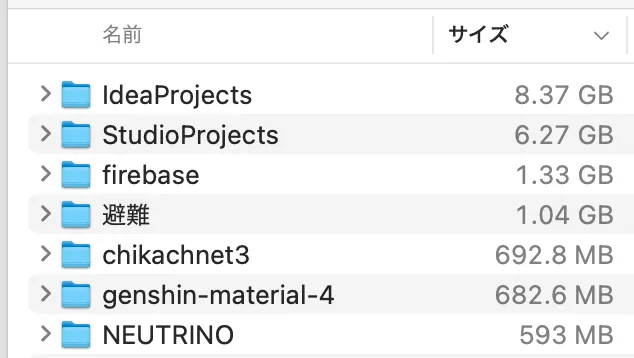今回のテーマは、
MacBookとWindowsノートPCは結局どちらがどう良いのか?
です。現在製品として売られているPCの種類には2大巨頭としてWindows機とMacがあります。
この2つは普段使い勢の間でも、ソフトウェア開発勢の間でも、しばしば対立が起こります。そこで、今回はバリバリ主観は混じりますが、できるだけ広い意見を取り入れて、どんな場合にどちらがどう優れているのかを解説していきます。これらは一個人の意見ですので、コメントで「それは違うだろ」とか「こんなのもあるよ」とか教えていただけると嬉しいです。私が納得すれば随時追記しようと思います。
[2022/04/05更新: タイトルを変更しました。AirDropについて追記しました。]
[2023/11/15更新: Finderについて追記しました。]
Table of Contents
- いきなり蛇足
- Macの方が良い点
- トラックパッド
- ソフトのインストールが簡単
- AirDrop
- Finderが非常に多機能
- OS自体の安定性
- フォント表現の正確性
- 色表現の正確性
- iOS/macOSアプリを開発(ビルド)できる
- Windowsの方が良い点
- ゲームソフトやマイナーなツールが充実している
- インストールされたソフトが一元管理されている
- 安価で低性能なPCから高価で高性能なPCまで多種多様
- 結論
いきなり蛇足
ちなみにですが、ハードの名前は頭文字が大文字の「Mac」、ソフト(OS)の名前は小文字で始まる「macOS」です。
Macの方が良い点
まずはMacは何が良いのかを解説します。
トラックパッド
これがMacを使う上での最大のメリット。Macのトラックパッドは、はっきり言ってWindowsのものとは 訳が違います。
Windowsのタッチパッドは、基本的には上部がカーソル移動、下部がクリックとなっています。ジェスチャー操作でも、クリックはカーソルを動かして一度離してタッチ、ドラッグは2回タップした指で動かすという、何度もやるには少々面倒なジェスチャーとなっています。
Macはというと、全面どこでも役割は変わりません。タップではなく、押し込みでクリックやドラッグができます。クリックしたい場所にカーソルを移動させてから指を離す必要がないため、非常に流れるように操作が可能です。ドラッグも押し込んだまま動かすことが出来るため、非常に簡単にウィンドウを動かしたりすることが出来ます。この操作感は実際に使ってみないと分からない気がします。ちなみに設定でWindowsと同じ動作をするように変更できます。
また、押し込みには2段階あり、強く押し込むとその単語の意味などを調べることができます。正直個人的にはあまり使いませんが、人によっては便利だと思います。
このようなトラックパッドを持ったWindowsノートは、調べた限り見つかりませんでした。ジェスチャーを設定することは可能ですが、押し込みでクリックが出来るものは見当たりません。(あったら教えて下さい…)
ソフトのインストールが簡単
Macはほとんどのソフトが、アプリ本体を「アプリケーション」フォルダーにコピーするだけで完結します。コピーすると自動的にLaunchpad(ソフト一覧)に表示されるようになります。たまにその説明が分かりづらい、という意見を見ますが、それはソフトの制作者が悪いです。
ただ、アンインストールは面倒ですが(後述)。
AirDrop
iPhoneを持っているなら、Macの近くで転送操作をするだけでiPhoneで撮影した動画とか写真をAirDropで送信できます。もちろんファイルも転送できます。
WindowsにはMicrosoftから出ている「Windowsにリンク」アプリを使えばAndroidやiPhoneと同期できますが、写真しか転送できません。スマホ側での操作が不要という利点はありますが、LANかモバイルネットワークを利用する必要があります。AirDropはP2Pでダイレクトに転送できます。
他にはサードパーティ製のファイル転送ソフトを使うという手もありますが、セキュリティ的に不安な部分があります。また、クラウドストレージを使う方法もありますが、受け取り側でダウンロードが必要で面倒くさいです。なので、スマホ-PC間でのファイル転送で一番手軽で安全な組み合わせはMac-iPhoneだと思います。
| 方法 | メリット | デメリット |
|---|---|---|
| AirDrop | 近づけて転送操作をするだけで直接転送。手軽で安全。 | MacとiPhoneを揃える必要がある |
| スマホ同期 | スマホ側での操作が不要。Microsoft謹製。 | 写真しか同期できない・直接転送できない(ネットワーク経由) |
| サードパーティの転送ソフト(サーバー経由/Wi-Fi Direct) | 転送手段の乏しいAndroidとWindowsに救いの光 | サードパーティなので安全性に疑問 |
| クラウドストレージ (Google Driveなど) | 安心安全の最終手段 | 受け側でダウンロードする必要がある |
さらに、同じApple IDでログインしている、iPhoneのブラウザーで開いているWebページをDock(画面下部のアイコン)からそのままMacで開くことが出来たりもします。逆も然りで、iPhone側でアプリ履歴を開けばMacでアクティブなタブが表示されます。正直あまり使いませんが、いざという時にめちゃくちゃ便利です。(Firefoxにも同様の機能があります。こちらは送りたい時に転送するという感じ)
Finderが非常に多機能
macOSに搭載されているFinderは、非常に 痒いところに手が届く機能がたくさんあります。
例えば、ファイル名の一括変更機能。複数のファイルを選択して「名称変更」をクリックすると、どのように一括で変更するか指定する画面が表示されます。ここで、特定の文字を消去、追加、置換したり、連番を付加したりと色々できます。
また、フォルダーのサイズ順ソートもでき、エクスプローラーに比べ非常に楽にファイル整理ができます。
切り取り機能は無いと思われがちですが、元のファイルをコピーした上で ⌘⌥V を用いて貼り付けることで同じことができます。
OS自体の安定性
macOSは、OSごとフリーズすることがほぼありません。Windows 11ではカーソルすら動かなくなることがたまにありますが、macOSを使っていてモッサリ感を感じたことは全くと言っていいほど無いです。
フォント表現の正確性
これはよく言われるやつですね。例えばRounded Mgen+のような丸いフォントを14ptくらいの小さいサイズで表示させると、Windowsでは丸まった部分がギザギザになって読みにくくなります。macOSではフォントを縮小してもはっきり読めます。フォントという概念をコンピューターに初めて持ち込んだAppleならではの長所ですね。
色表現の正確性
写真などを表示させる際、色を正確に表示できるらしいです。あまり色にシビアなものを作ったことがないのでよく分かりませんが、一部のクリエイターには重宝されているようです。
iOS/macOSアプリを開発(ビルド)できる
Apple製品向けのアプリをビルドする(完成させる)ためのツール「Xcode」はmacOS版しか存在しないため、iOSアプリを作りたい場合は必然的にMacを買う必要があります。(現在はSwift Playgroundを用いてiPadでもApp Storeに公開できるようです。どれほど手のこんだものが作れるのかはよくわかりませんが。)
私はこのためにMacを買いました。開発自体はXamarinやFlutterなどを使ってWindows等でもできますが、アプリとして完成させることはできず、ソースコード止まりです。
Windowsの方が良い点
ここからは、MacにはなくてWindowsにはある利点を解説します。
ゲームソフトやマイナーなツールが充実している
テキストエディターやMicrosoft Officeなど、大手のツール系ソフトはMac版が大抵存在します。しかし、ゲームソフトや個人・小さなグループで作っているマイナーなツールはMac版が公開されていないことが多いです。
実はMacは殆どのゲームで採用されているゲーム処理用API、DirectXに対応していません。その代わり、独自のMetalというAPIを搭載しています。その仲介をするソフトの開発も行われてはいるようですが、まだ公開されていないようです。メジャーなゲームエンジンのUnityはMetalも一応サポートしていますが、Mac向けの最適化作業が必要になり、シェアの低いMacにリソースを割く企業やデベロッパーが少ないのでしょう。
そもそも、Macはゲーム機としてではなく仕事ツールとして設計されており、AppleはMacでゲームをされることをあまり望んでいないようです。(最近は少しゲームにも力を入れているようですが)
その点、Windowsはシェアも高く、ゲーム分野にもかなり力を入れて開発されているため、ゲームには向いていると言っていいと思います。
インストールされたソフトが一元管理されている
Macはアプリケーションのインストール方法が複数あるため、アンインストール方法がバラバラです。アプリケーションフォルダーからゴミ箱にぶち込むだけのソフトもあれば、Application Supportに設定ファイルが残るソフト、シェルスクリプトを実行する必要があるソフト、Launchpadからアイコン長押しで削除するソフトなど色々です。
Windowsでは、インストールされたソフトはレジストリに登録され、全て1つの画面からアンインストールできます。
安価で低性能なPCから高価で高性能なPCまで多種多様
Windowsノートはメーカーを選ぶことができます。軽量性が凄まじいLGや安心の日本製NECや富士通など様々です。使い方にあったPCが選べるのが魅力です。
MacはAppleが作るPCですので、選択肢はさほど多くありません。選べても年式や画面サイズ、AirかProかくらいです。
結論
ここまでの長所短所を見て好きなのを使おう。